Новый двухдиапазонный WiFi-роутер D-Link DIR-825 A/D1A — это старший брат маршрутизатора DIR-815 A/C1A. И точно так же, как младший собрат, эта модель имеет тезку в линейке маршрутизаторов — DIR-825. Но старый и новый — это совершенно разные устройства. Новинка построена на новой платформе: новый процессор, увеличенный объем оперативной памяти, новый дизайн и выпускается с лозунгом «5ГГЦ в массы». И это не пустое заявление — на текущий момент нет двухдиапазонных устройств с аналогичным функционалом по цене до 2000 рублей. А новый DIR-825 D1 стоит и того меньше — 1870 рублей. Учитывая то, что сейчас многоэтажки перегружены беспроводными сетями WiFi в обычном диапазоне 2,4 ГГц и массовое освоение WiFi в диапазоне 5ГГц уже не за горами. Давайте посмотрим подробнее на новинку. Первое, что бросается в глаза, когда этот роутер берешь в руки — это массивность. Ещё немного и почти кирпич. Вес у него тоже есть. Да и вообще его приятно держать в руках. Уж на что я не сторонник решений со встроенной антенной, но тут я сделаю исключение. Особенно, если учесть что антенны то не простые, а золотые. Это, конечно, шутка. Применяемые антенны имеют коэффициент 4dBi для обычного диапазона и 6dBi для 5ГГц, выполнены они по технологии Airgain, то есть имеют круговую направленность, что должно положительно сказаться на уровне приёма.
 Так что с уровнем сигнала WiFi в обычной квартире проблем возникнуть не должно. Задняя панель у DIR-825 A/D1A для лучшего охлаждения сделана сеточкой:
Так что с уровнем сигнала WiFi в обычной квартире проблем возникнуть не должно. Задняя панель у DIR-825 A/D1A для лучшего охлаждения сделана сеточкой:
Количество Ethernet портов — обычное для такого типа устройств: 4 LAN и 1 WAN-порт. Причем в данном случае ещё и гигабитные. С правой стороны корпуса видим кнопку WPS и многофункциональный порт USB 2.0, в который можно подключить 3G/4G модем, USB-флешку (диск) или USB-принтер.
Список поддерживаемых USB-модемов: [spoiler] • GSM-модемы ◦ Alcatel X500 ◦ D-Link DWM-152C1, DWM-156A6, DWM-156A7, DWM-156C1, DWM-157B1, DWM-157B1 (Velcom), DWM-158D1 ◦ Huawei E150, E1550, E156G, E160G, E169G, E171, E173 (Megafon), E220, E352 (Megafon), E367 (3G-режим), E392 (3G-режим) ◦ ZTE MF112, MF192, MF626, MF627, MF652, MF668, MF752 • CDMA-модемы ◦ Airplus MCD-650, MCD-800 ◦ AnyDATA ADU-300A, ADU-500A, ADU-510A ◦ Huawei EC306 ◦ ZTE AC5710, AC5730 • LTE-модемы ◦ Huawei E367, E392, E3276 (Megafon M150-1) ◦ Megafon M100-1 ◦ Yota LU-150, WLTUBA-107[/spoiler]
Комплектация обычная для этого ценового сегмента: сам роутер, блок питания и LAN-кабель. На последнем, надо признать сильно сэкономили: раньше в комплект клали метровый патчкорд, сейчас же его длина около 30 см.
Настройка роутера.
IP-адрес WiFi маршрутизатора в локальной сети обычный для D-Link — 192.168.0.1, URL веб-интерфейса: http://192.168.0.1, логин admin, пароль по умолчанию — admin. Сейчас устройства идут в продажу на прошивках первой серии. Мне достался с прошивкой 1.1.12:
Сейчас есть более свежая прошивка для DIR-825 A/D1A — на текущий момент это 2.5.3. Поэтому сразу после покупки роутера советую сразу же обновить микропрограмму. Для этого идем на официальный FTP-сервер D-Link (ftp.dlink.ru) и в каталоге /pub/Router/ ищем свою модель роутера и аппаратную версию — Rev D:
Скачиваем прошивку и кладем её для удобства в корень диска C:\. Затем в веб-интерфейсе роутера выбираем раздел Система => Обновление:
Нажимаем «Обзор». Откроется окно выбора файла — выбираем скаченную прошивку и жмём на «Обновить». Ждем обновления микропрограммы несколько минут. Имейте ввиду, что новая прошивка — это фактически новая платформа, которая скоро будет использоваться на большинстве новых моделей роутеров D-Link. При переходе на неё настройки будут сброшены к заводским автоматически и устройство придется настраивать полностью заново. Внешне новая платформа сильно отличается от предыдущей:
Хотя, если присмотреться, то можно заметить, что логически все сгруппировано практически так же. Если кликнуть на ссылку «Мониторинг», то Вы увидите вот такую карту домашней сети:
Базовая конфигурация роутера.
Внимание! Если у Вас используется тип подключения — Динамический IP (Dynamic IP) как в случае ТТК-Урал или Ростелеком-Удмуртия — создавать Интернет-подключение не надо — роутер изначально идёт настроенным именно под такой тип подключения. Вам остается только перенастроить IPTV и WiFi.
На новой прошивке роутера базовую конфигурацию в большинстве случаев целесообразно делать через универсальный мастер — «Click’n’Connect»:
В качестве первого шага Вас попросят подключить WAN-кабель в разъем Интернет. Это сделать желательно, но не обязательно. Нажимаем на «Далее». Вас попросят выбрать провайдера:
На текущий момент в списке провайдеров есть только 3G/4G-операторы. Для кабельного соединения надо выбрать значение «Вручную» и кликнуть на «Далее».
Здесь Вам надо выбрать тип подключения:
1. Подключение PPPoE для Ростелеком, Дом.RU и ТТК.
Для большинства филиалов Ростелеком, ТТК и для Дом.RU во всех регионах присутствия нужно выбрать значение PPPoE:
В поле «Имя соединения» вписываем просто название провайдера или просто pppoe. В поле «Имя пользователя», «Пароль» и «Подтверждение пароля» вводим реквизиты, выданные при подключении к провайдеру. Нажимаем кнопку Далее.
2. Подключение L2TP для Билайн (Домашний Интернет).
Для подключения к Билайн при выборе типа подключения Вам надо выбрать тип L2TP+Динамический IP. Роутер выдаст запрос адресов DNS:
Оставляем выбор в автоматическом режиме и нажимаем «Далее». Теперь Вас попросят ввести логин и пароль, выданные провайдером при подключении:
Так же, надо ввести «Адрес VPN-сервера» — tp.internet.beeline.ru. Нажимаем кнопку «Далее».
Нажимаем на «Применить», после чего запуститься диагностика Интернет-соединения:
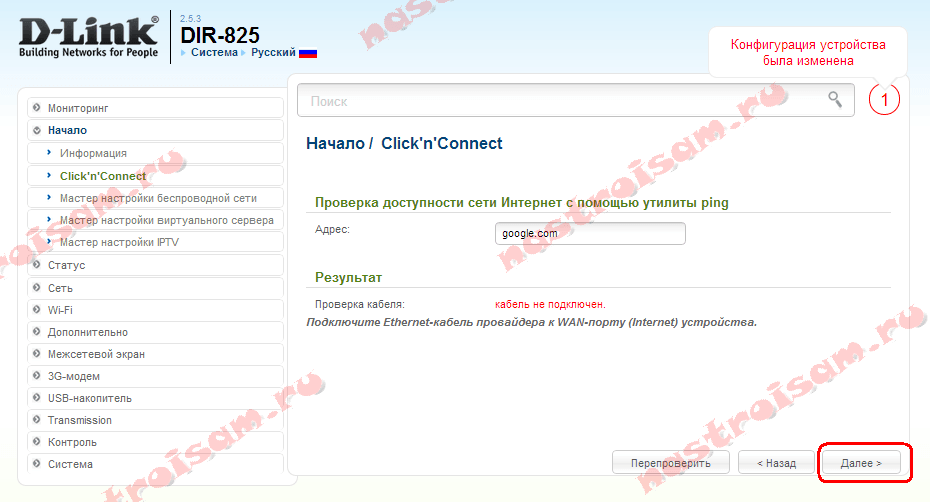 Роутер проверит доступность адреса (по умолчанию это google). Если Вы подключили WAN-кабель, то проверка должна пройти успешно. Нажимаем «Далее».
Роутер проверит доступность адреса (по умолчанию это google). Если Вы подключили WAN-кабель, то проверка должна пройти успешно. Нажимаем «Далее».
Следующим этапом будет беспроводная сеть WiFi:
Выбираем «Режим» — «Точка доступа» и нажимаем «Далее».
В этом окне надо ввести имя беспроводной сети — SSID. Это может быть произвольное значение.Переходим дальше к параметрам безопасности WiFi:
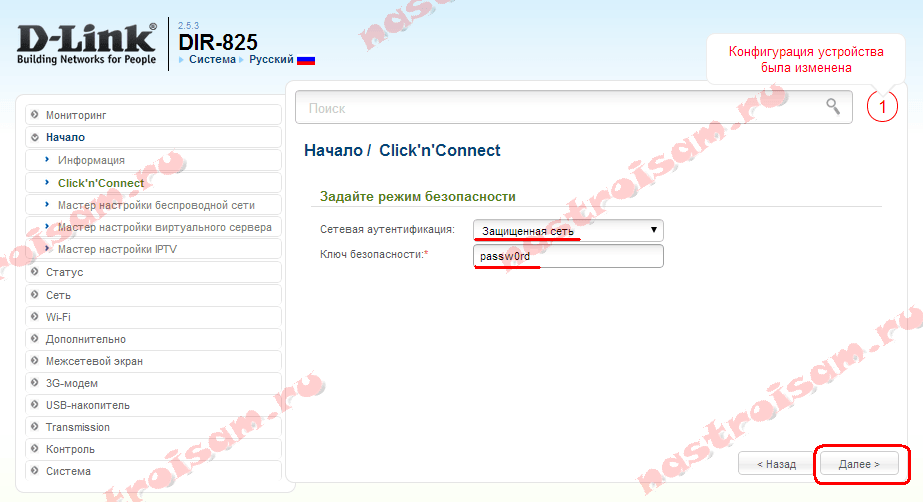 В списке «Сетевая аутентификация» выбираем «Защищенная сеть» и пишем пароль на WiFi в поле «Ключ безопасности». В качестве него можно использовать буквенную, цифирную или смешанную последовательность не короче 8 символов. Нажимаем кнопку Далее.
В списке «Сетевая аутентификация» выбираем «Защищенная сеть» и пишем пароль на WiFi в поле «Ключ безопасности». В качестве него можно использовать буквенную, цифирную или смешанную последовательность не короче 8 символов. Нажимаем кнопку Далее.
Сверяем ещё раз выбранные параметры и нажимаем на «Применить». Переходим к последнему этапу — выбору порта для STB IPTV приставки:
Если У Вас не подключена услуга IPTV — нажимаем кнопу «Пропустить Шаг». Иначе, выбираем порт, в который подключена ТВ-приставка и жмём «Далее». Примечание: Тут я заранее предупрежу, что такой вариант настройки цифрового телевидения не подойдет, если у Вас ТВ-трафик (мультикаст) приходит в тегированном виде и нужно указывать VLAN ID. В этом случае IPTV надо настраивать в разделе «Дополнительно».
Базовое конфигурирование беспроводного маршрутизатора завершена.
Беспроводная сеть WiFi.
Если Вам нужно перенастроить беспроводную сеть или, например, поменять пароль на WiFi, то Вам надо зайти в одноименный раздел веб-интерфейса:
В подразделе «Основная настройка» => «2,4 GHz» можно изменить параметры обычной сети Вай-Фай — поменять её имя (SSID), Канал или Беспроводной режим. Для 5ГГц, вам нужно зайти в подраздел «5 GHz»:
Здесь так же можно сменить имя, канал (хотя на текущий момент в этом нет необходимости) и режим работы адаптера. Пароль на WiFi и тип шифрования можно сменить в разделе «Настройка безопасности». Для обычной сети 2,4 GHz:
Тип шифрования меняется в списке «Сетевая аутентификация», Пароль прописывается в поле «Ключ шифрования PSK». Для диапазона 5ГГц эти же параметры можно изменить в подразделе «5 GHz»:
Не забудьте по окончании всех действий нажать «Применить», а затем — сохранить параметры роутера.
Как открыть порт.
Проброс портов наконец какой то умный человек сделал в виде мастера, который будет удобен в 90% случаев. Кликаем по ссылке «Начало» => «Мастер настройки виртуального сервера»:
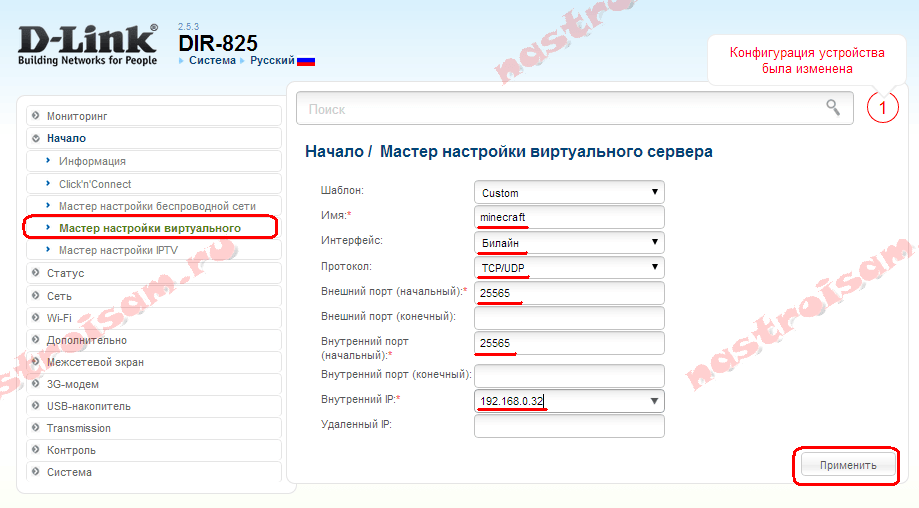 Здесь можно выбрать сервис из шаблона, а можно и всё прописать вручную. Рассмотрим на примере проброса порта для игры Minecraft. В поле «Имя» прописываем — «Minecraft», в списке «Интерфейс» надо выбрать подключение к Интернет. Протокол выбираем «TCP» или «UDP», хотя я рекомендую в большинстве случаев выбирать универсальный вариант «TCP/UDP». В поле «Внешний порт (начальный)» прописываем порт, который надо открыть, и его же — в поле «Внутренний порт (начальный)». В списке «Внутренний IP» выбираем адрес компьютера, для которого открываем порт и нажимаем Применить.
Здесь можно выбрать сервис из шаблона, а можно и всё прописать вручную. Рассмотрим на примере проброса порта для игры Minecraft. В поле «Имя» прописываем — «Minecraft», в списке «Интерфейс» надо выбрать подключение к Интернет. Протокол выбираем «TCP» или «UDP», хотя я рекомендую в большинстве случаев выбирать универсальный вариант «TCP/UDP». В поле «Внешний порт (начальный)» прописываем порт, который надо открыть, и его же — в поле «Внутренний порт (начальный)». В списке «Внутренний IP» выбираем адрес компьютера, для которого открываем порт и нажимаем Применить.




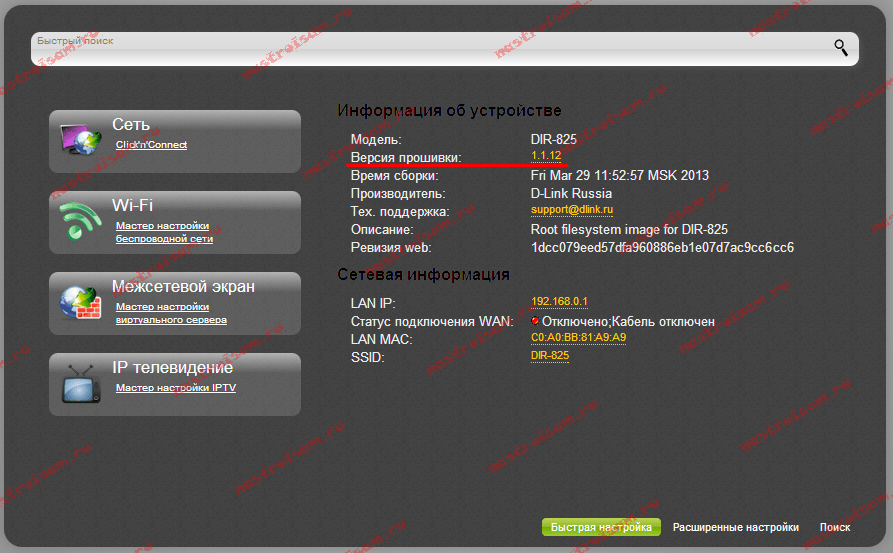
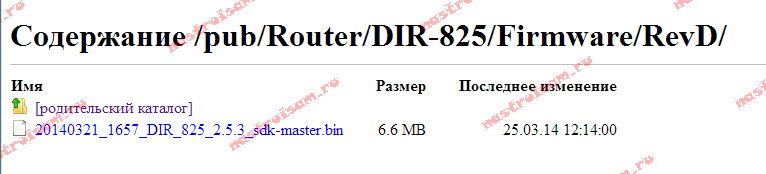
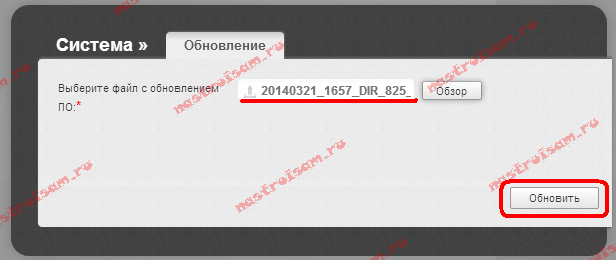
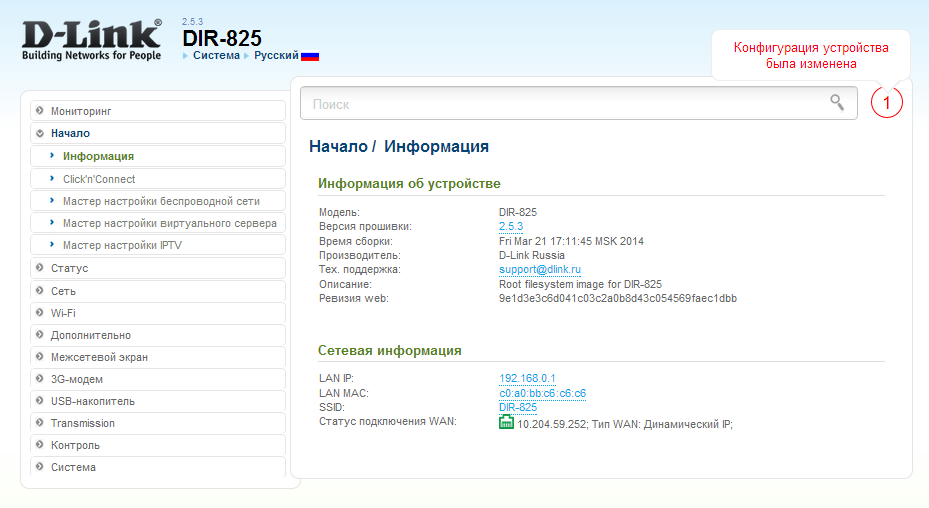
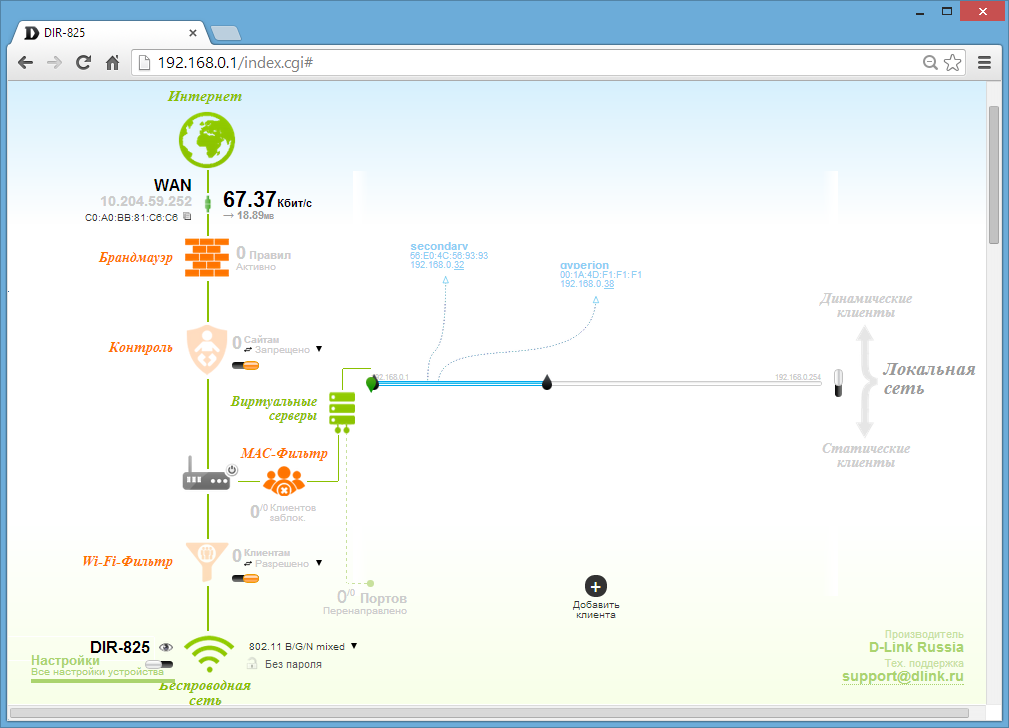

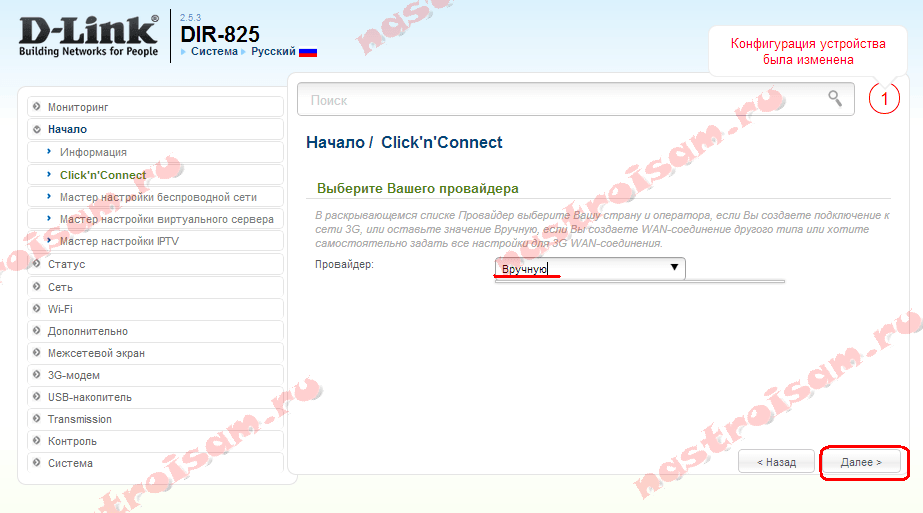
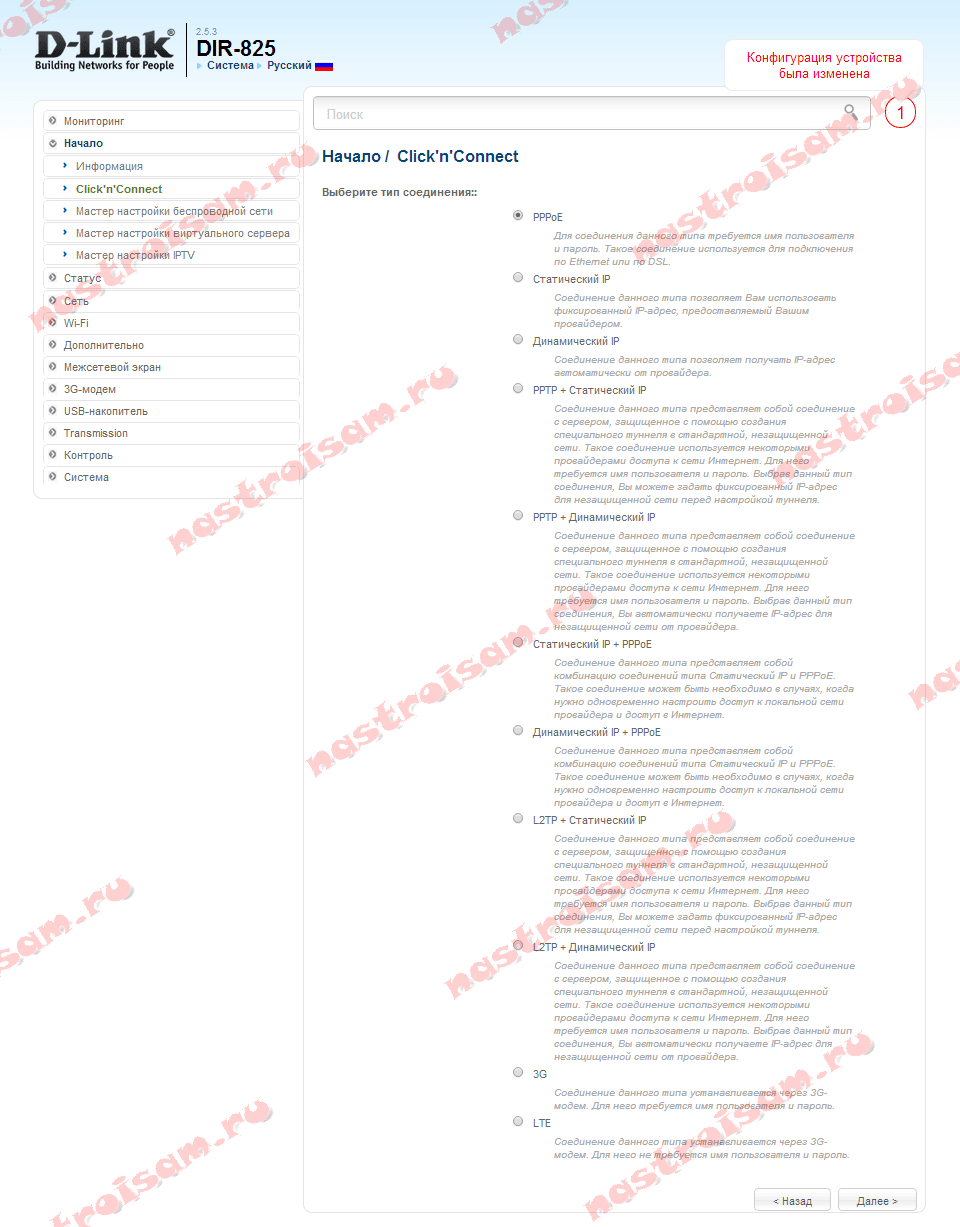
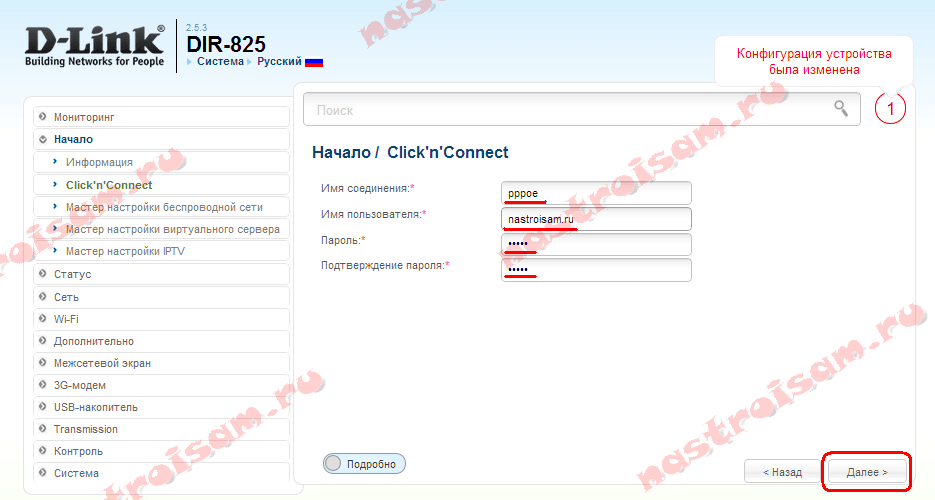
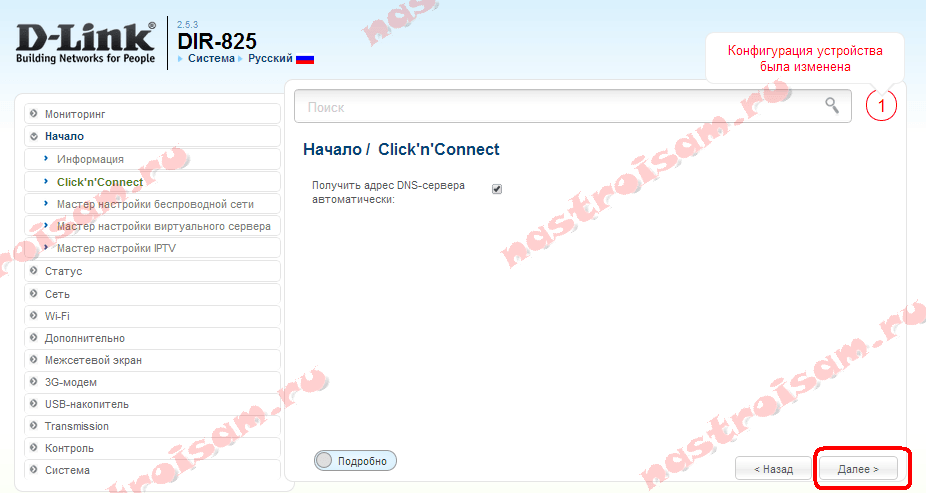
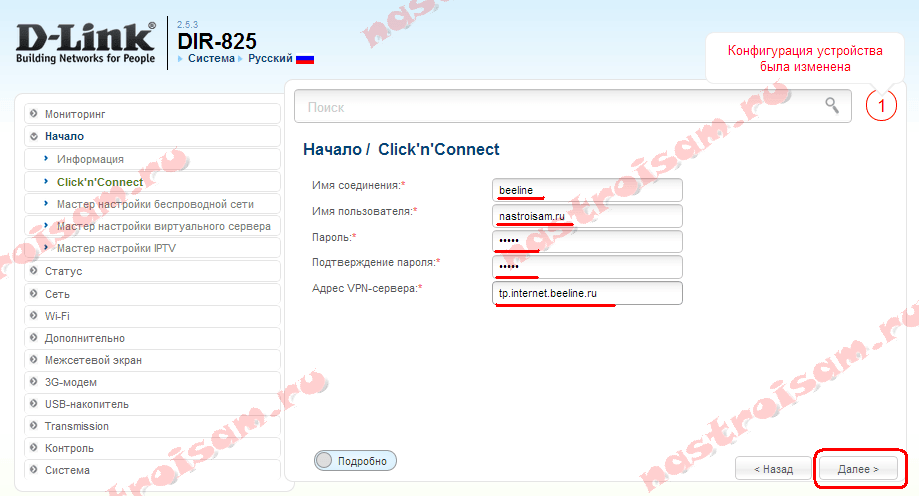
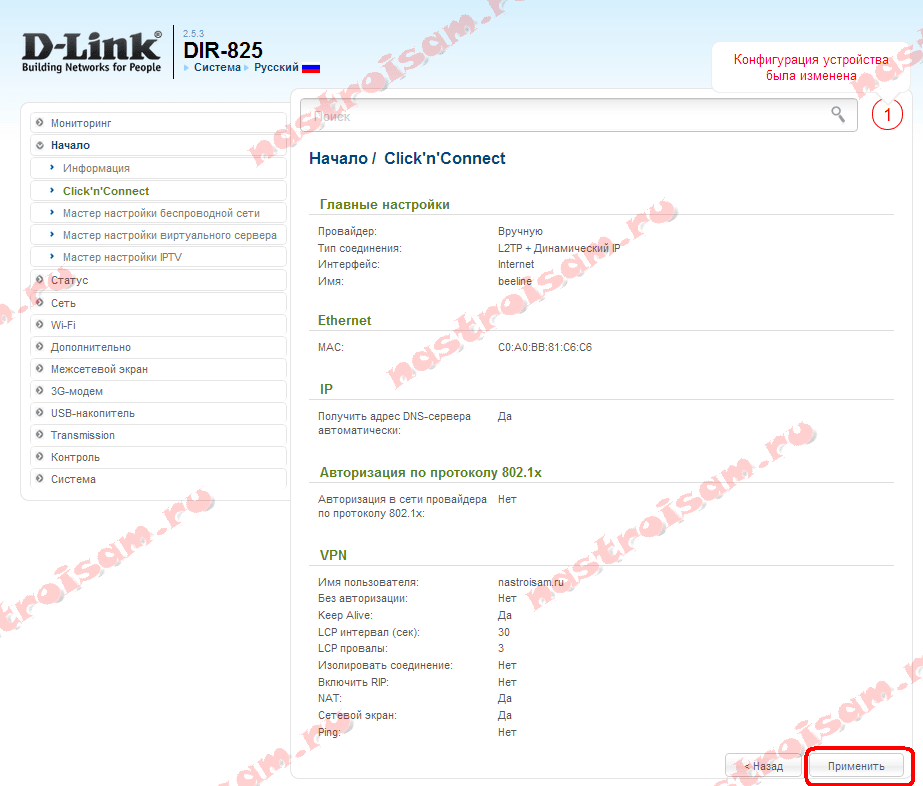
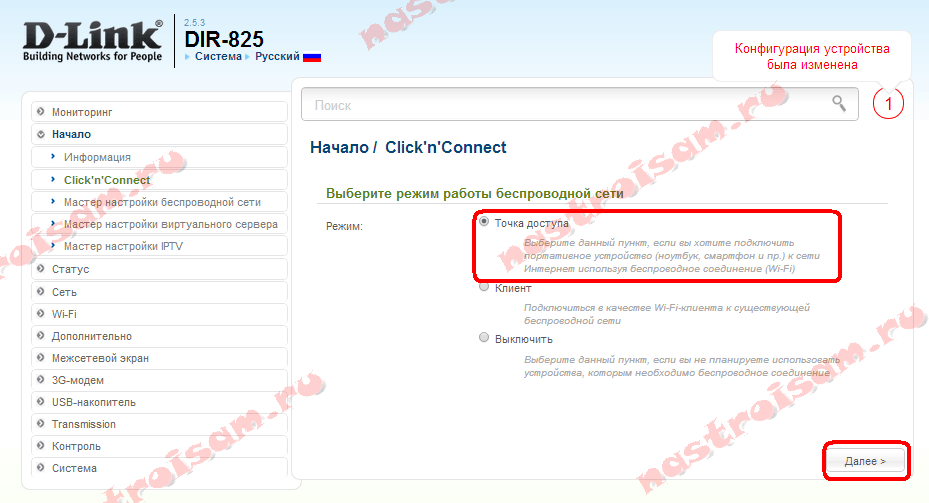
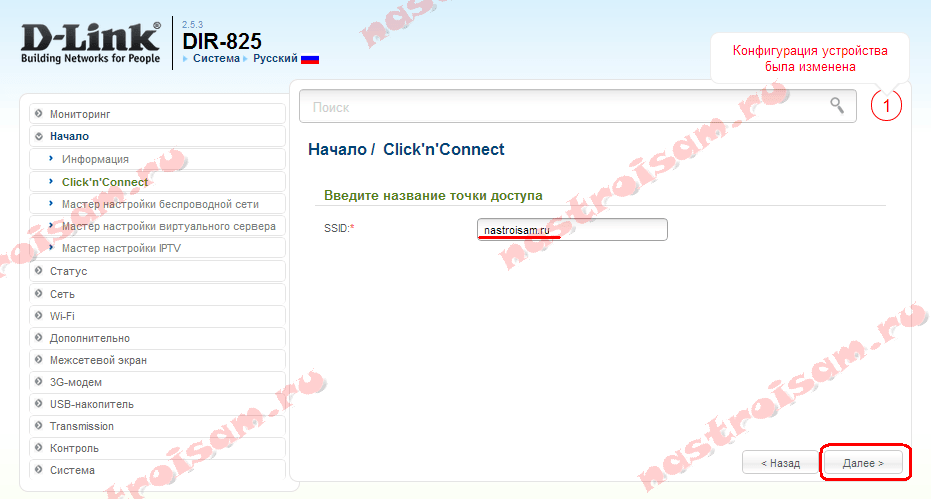
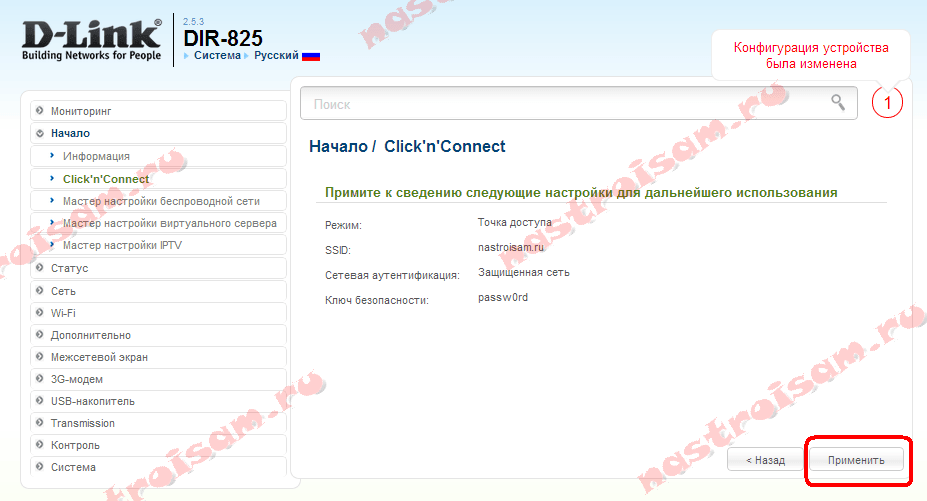
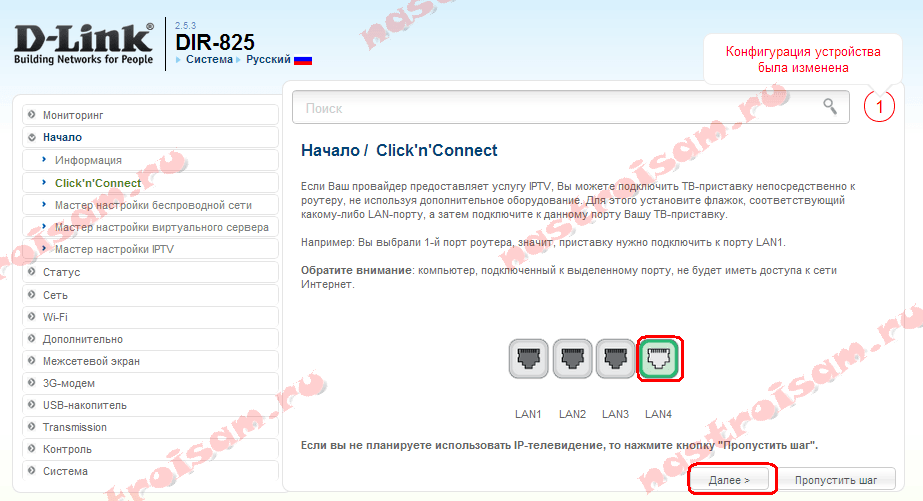
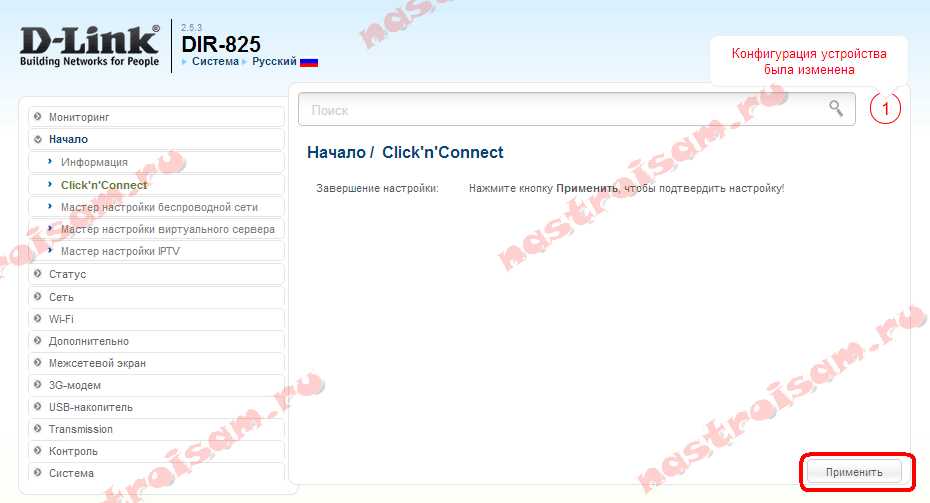
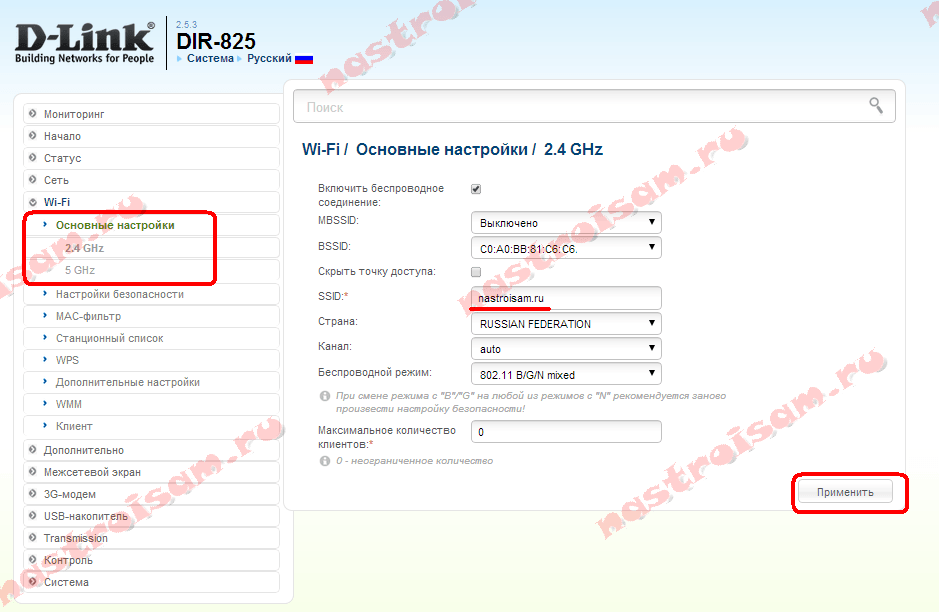
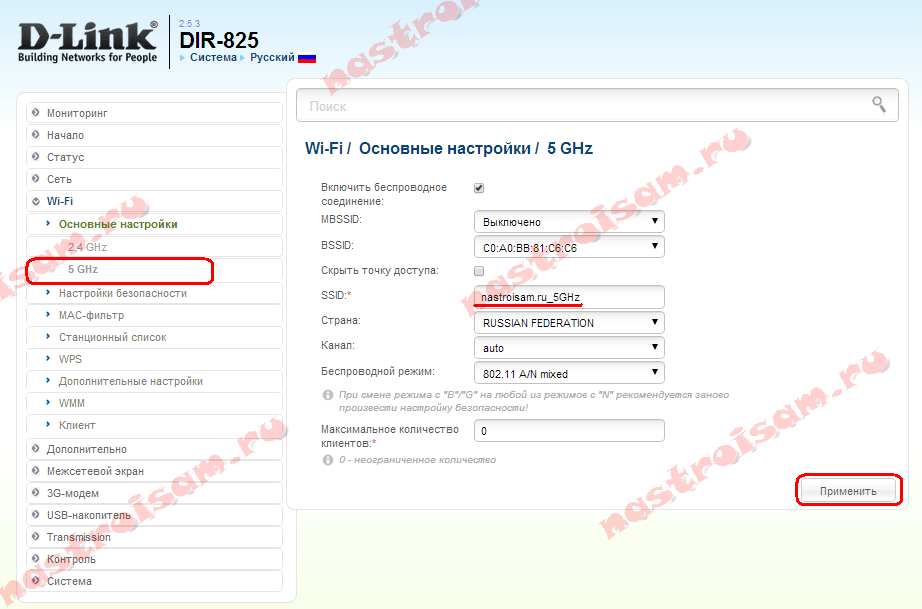
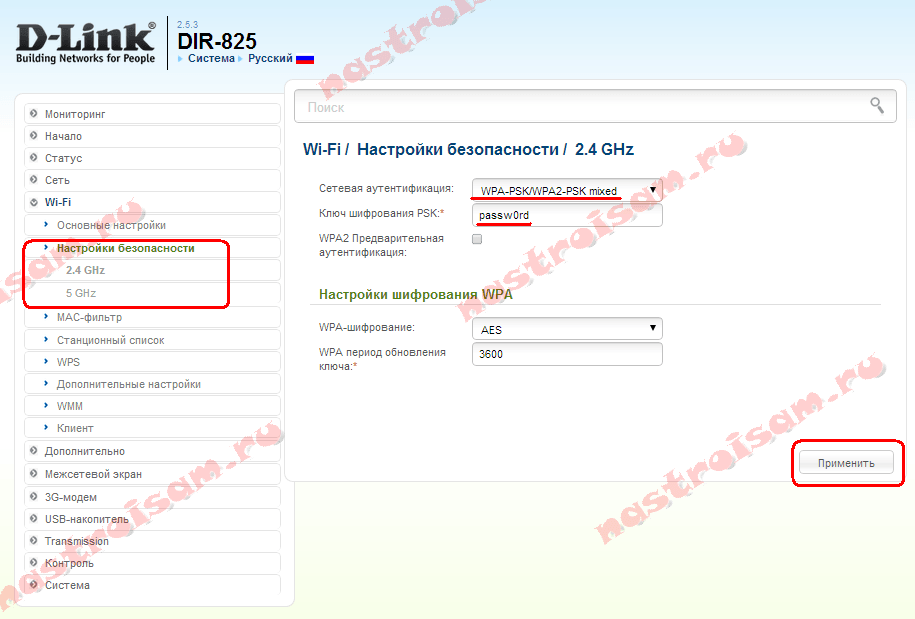
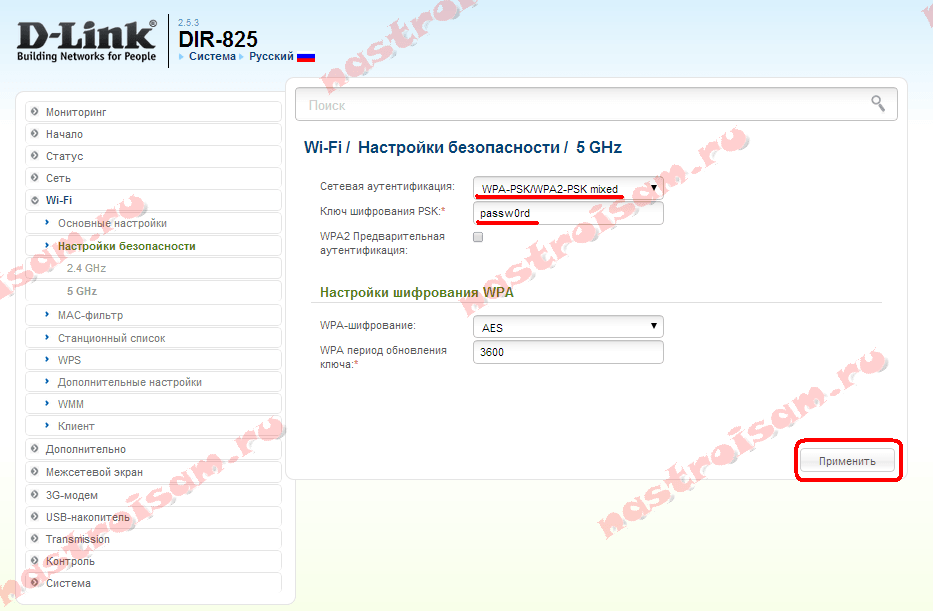
Спасибо, отличная статься! Теперь больше задумываюсь приобрести данный ротуер
Соглашусь с вышенаписавшим!
вот только для билайна вам не поможет ни какой проброс портов по l2tp. онлайн игры типа world of tanks, legue of legends не пропускает
Автору, огромное спасибо!!! Отличная статья и как следствие легкая настройка!!! Спс.
Не подскажите как на роутере DIR 815 прописать трансляцию подобного IP адреса : 192,168,100,254 ? Заранее благодарен!
Автор! что это за меню? в моём dir 825 прошивки только на английском и меню в черно оранжевых тонах!DIR825B1_FW205WWB07Beta05 Пришли два настройщика , кинули кабель, настроили пульт под телек. и всё! увидав меню роутора на английском развели руками! ну.. сами разберетесь!Инет настроить ума много не надо, изменил логин пароль. А как настроить цифровые каналы? приставка показывает и мак адрес и IP и идет бесконечный ролик с мультиком. думал здесь найду ответ. так нет ! у вас другие роуторы??
Всмысле не подходит? У меня лично на одном из каналов стоит 825 A/D1A именно с такой прошивкой. У Вас видимо не A/D1A версия B1. А для неё последняя версия прошивки — DIR825B1_FW209WWB04beta01, доступна на официальном фтп. У настройщиков уточнить надо ли под тв прописывать vlanid. Если надо, то Ваш роутер для этих целей не подойдет, от с вланами работать не умеет.
Такая же фигня.Думал, нормальный роутер покупал DIR-825 HW ver.B2, а теперь выясняется, что он VLAN не поддерживает и IPTV не показывает. Может они как-то обновили прошивку или альтернативную можно найти типа DD-WRT. Или же он аппаратно не поддерживает этот VLAN ID? Что делать-то?
Ну вот на ревизии D вланы поддерживаются. К сожалению, если даже родная прошивка не поддерживает, альтернативная и тем более не поможет.
Пропишите порядок подключения D-link Dir 825 к интернету через USB модем HUAWEI E-3131, и далее создание домашней сети, WI-FI